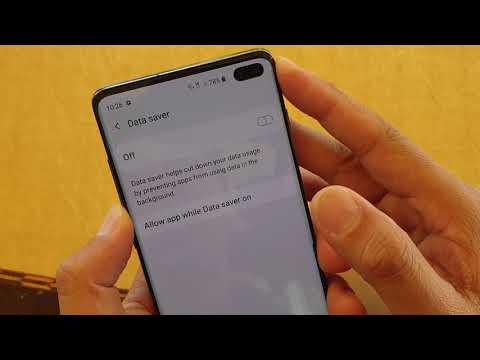
เนื้อหา
ผู้ใช้ Samsung Galaxy บางคนรายงานว่าพวกเขาไม่ได้รับการแจ้งเตือน หากโทรศัพท์หรือแท็บเล็ต Samsung ของคุณมีปัญหากับการแจ้งเตือนสาเหตุหนึ่งที่คุณต้องตรวจสอบคือคุณสมบัติประหยัดอินเทอร์เน็ต
หากเปิดการประหยัดอินเทอร์เน็ตจะสามารถลดการใช้ข้อมูลของคุณได้อย่างมากหากคุณใช้ข้อมูลมือถือหรือข้อมูลมือถือเป็นหลักในการเชื่อมต่ออินเทอร์เน็ต อย่างไรก็ตามอาจหมายความว่าคุณอาจไม่ได้รับการแจ้งเตือนของแอปตรงเวลาหรือเลย บางแอพอาจโหลดไม่ถูกต้องหรือดูเหมือนจะทำงานได้ตามปกติ ตัวอย่างเช่นอีเมลของคุณอาจยังดาวน์โหลด แต่ไม่สามารถดาวน์โหลดรูปภาพหรือรูปภาพได้โดยไม่ต้องแตะ ตามชื่อที่แนะนำคุณสมบัตินี้ช่วยให้คุณประหยัดข้อมูล แต่ต้องเสียค่าใช้จ่ายเพื่อความสะดวก
ข้อดีของการประหยัดอินเทอร์เน็ตคือคุณยังคงใช้อุปกรณ์ของคุณต่อไปได้ตามปกติ แต่แอปใด ๆ ของคุณจะไม่ใช้ข้อมูลใด ๆ โดยไม่ได้รับอนุญาตจากคุณ
ใช้คุณสมบัติประหยัดอินเทอร์เน็ตบน Samsung
เวลาที่ต้องการ: 1 นาที
การเปิดฟีเจอร์ประหยัดอินเทอร์เน็ตนั้นทำได้ง่ายๆ เพียงทำตามขั้นตอนด้านล่างนี้
- เปิดแอปการตั้งค่า
คุณสามารถค้นหาไฟล์ การตั้งค่า แอพในไฟล์ หน้าจอหลัก หรือ ถาดแอพ

- แตะการเชื่อมต่อ
เลือก การเชื่อมต่อ.

- แตะการใช้ข้อมูล
เลือก การใช้ข้อมูล.

- แตะโปรแกรมประหยัดอินเทอร์เน็ต
เลือก โปรแกรมประหยัดอินเทอร์เน็ต.

- ตรวจสอบการประหยัดอินเทอร์เน็ต
คุณควรปิดการประหยัดอินเทอร์เน็ตหากคุณมีปัญหาในการรับการแจ้งเตือน เพียงแค่เลื่อนแถบเลื่อนไปทางซ้ายเพื่อปิดการประหยัดอินเทอร์เน็ต

วิธีอนุญาตข้อยกเว้นสำหรับคุณลักษณะโปรแกรมประหยัดอินเทอร์เน็ต
คุณสามารถเลือกบางแอพเพื่อใช้ข้อมูลต่อโดยไม่มีข้อ จำกัด แม้ว่าจะเปิดใช้งานคุณสมบัติประหยัดอินเทอร์เน็ตแล้วก็ตาม ซึ่งหมายความว่าคุณสามารถเสนอชื่อแอปที่สำคัญที่คุณไม่ควรพลาดการแจ้งเตือนหรือการแจ้งเตือนในขณะที่บล็อกแอปที่เหลือไม่ให้ใช้ข้อมูล
นี่คือวิธีการ:
- เปิด การตั้งค่า แอป
- แตะ การเชื่อมต่อ.
- แตะ การใช้ข้อมูล.
- แตะ โปรแกรมประหยัดอินเทอร์เน็ต.
- แตะ อนุญาตแอปในขณะที่เปิดการประหยัดอินเทอร์เน็ต.
- หากต้องการเปิดใช้งานข้อยกเว้นให้เลื่อนแถบเลื่อนทางด้านขวาของแอป
การอ่านที่แนะนำ:
- วิธีทำให้แอพเข้าสู่โหมดสลีปบน Samsung
- วิธีใช้ห้ามรบกวนบนอุปกรณ์ Android 10
- วิธีแก้ไข MMS จะไม่ส่งปัญหาบน Samsung (Android 10)
- วิธีแก้ไข Instagram หยุดทำงานบน Samsung (Android 10)
ขอความช่วยเหลือจากเรา
มีปัญหากับโทรศัพท์ของคุณ? อย่าลังเลที่จะติดต่อเราโดยใช้แบบฟอร์มนี้ เราจะพยายามช่วย นอกจากนี้เรายังสร้างวิดีโอสำหรับผู้ที่ต้องการทำตามคำแนะนำด้วยภาพ เยี่ยมชมช่อง Youtube TheDroidGuy ของเราเพื่อแก้ไขปัญหา


